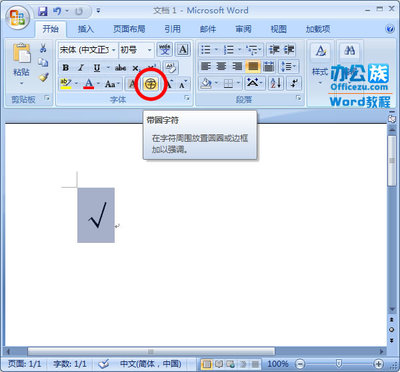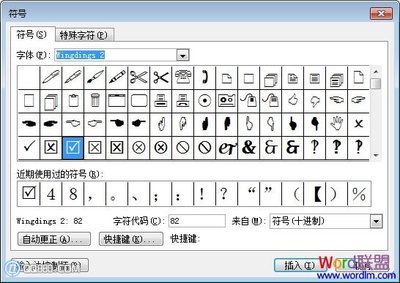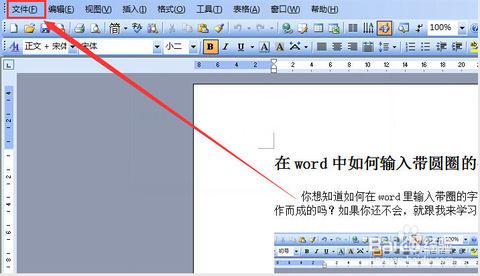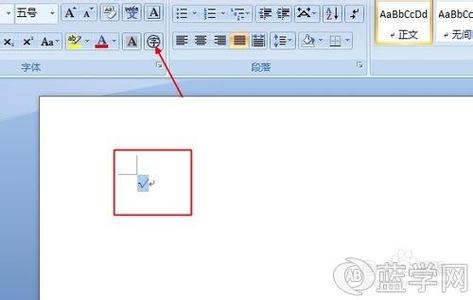
word文档里面怎么打勾――简介
我们在使用word文档的时候,有时候需要用到一些标点符号,可是键盘上却找不到,比如想要在word文档上打勾(√),那有什么方法可以实现呢?结合自身操作经验,小敏跟大家分享一下在word文档打勾的一些小方法和步骤。
word文档里面怎么打勾――工具/原料word文档2010版电脑、搜狗输入法word文档里面怎么打勾――在文档中插入打勾符号
word文档里面怎么打勾 1、
首先我们打开word文档,把鼠标停在需要打勾的地方,然后点击主菜单中的“插入”菜单。(如下图)
word文档里面怎么打勾 2、
在插入菜单工具栏中,在底部右侧找到“符号”工具,点击下拉图标,在弹出来的符号中如果没有勾(√)符号,可以点击下面的其他符号。(如下图)
word文档里面怎么打勾 3、
在符号窗口中,通过下拉条找到勾(√)符号,然后选中,再点击右下角的“插入”按钮。(如下图)
word文档里面怎么打勾_如何在word中打钩
word文档里面怎么打勾――搜狗输入法打勾方法一:word文档里面怎么打勾 1、
在word文档中,把鼠标放在需要打勾的地方,然后打开搜狗输入法,打勾“gou”拼音,在弹出来的选项中选择第5(√)打勾的符号,这样在word文档中也会有打勾(√)的符号。(如下图)
word文档里面怎么打勾――搜狗输入法打勾方法二:word文档里面怎么打勾 1、
打开搜狗输入法之后,还是把鼠标停留在需要打勾的地方,打上“V”,然后再加1,变成V1,就会出现一些文字和符号,如果没有发现打勾(√)符号的话,可以点击下面的翻页符号去寻找。(如下图)
word文档里面怎么打勾 2、
直到翻到出现勾(√)的那一页时,直接选中点击就可以了。(如下图)
word文档里面怎么打勾_如何在word中打钩
word文档里面怎么打勾――搜狗输入法打勾方法三:word文档里面怎么打勾 1、
还是把鼠标停留在需要打勾的位置,然后在键盘中按“Ctrl+Shift+z“,接着会弹出搜狗输入法的符号集成窗口,在顶部筛选菜单中选择”数学/单位“。(如下图)
word文档里面怎么打勾 2、
在数学/单位符号中,找到勾(√)符号,用鼠标直接点击进行选中,这样word文档打勾(√)符号也已成功添加。
word文档里面怎么打勾――注意事项以上是小敏针对在word文档中如何添加打勾符号的一些操作方法和步骤;如果你觉得这篇经验对你有用的话,欢迎对该经验进行投票或者点评;
 爱华网
爱华网